Hallo,
wenn du dir erfolgreich einen Payeer-Account / ein Payeer-Wallet eingerichtet hast, musst du dieses noch verifizieren um deine Zahlungen zuverlässig verarbeitet zu bekommen.
Falls du noch kein Payeer-Wallet eröffnet hast, kannst du hier nachlesen wie dies funktioniert.
Hier zeige ich dir, wie du dein Payeer-Wallet richtig verifizierst.
1: Nachdem du dein Payeer-Wallet erfolgreich registriert hast, hast du nach deinem ersten Login wahrscheinlich diese Übersicht vor Augen:
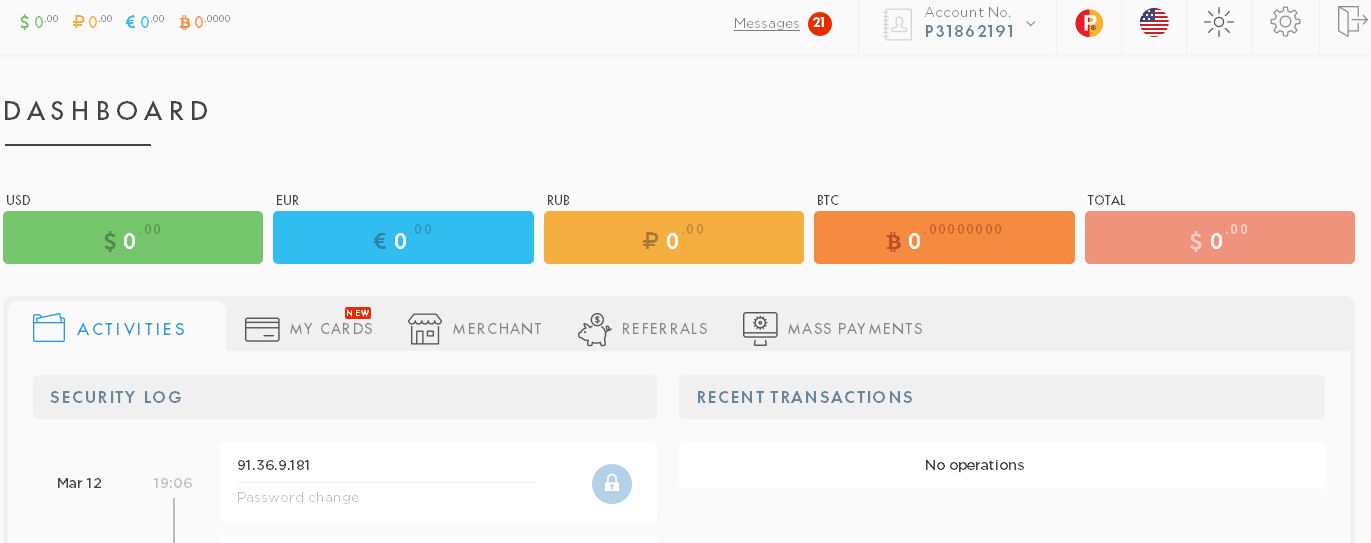
2: Wenn du nun mit der Maus oben rechts über deine Account Nummer scrollst, erscheint eine Kurzinfo deines Accounts
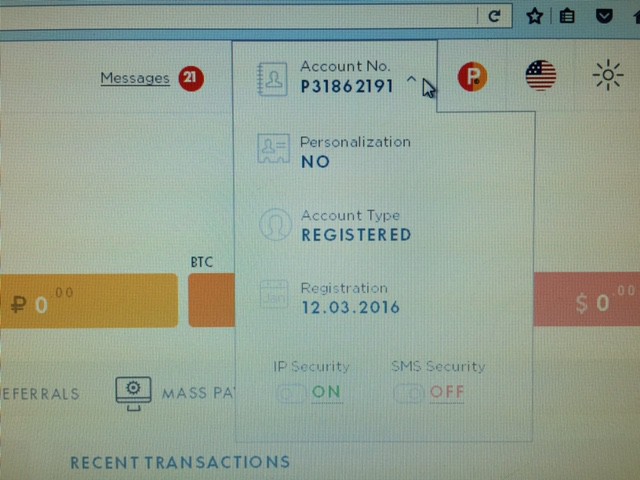
3: in dieser Kurzinfo können wir jetzt 2 Sachen feststellen. Erstens, DIe Personalization Daten, also die persönlichen Daten Wie Name,Anschrift etc. stehen auf NO, sind also noch nicht ausgefüllt, und zweitens, Dein Account Type steht zwar auf registriert, um jedoch den vollem Umfang genießen zu können, muss er auf verifiziert stehen.
4: Um deine persönlichen Daten einzugeben, klicke bitte oben rechts im Bild den Reiter „Einstellungen“ – „Settings“ an.
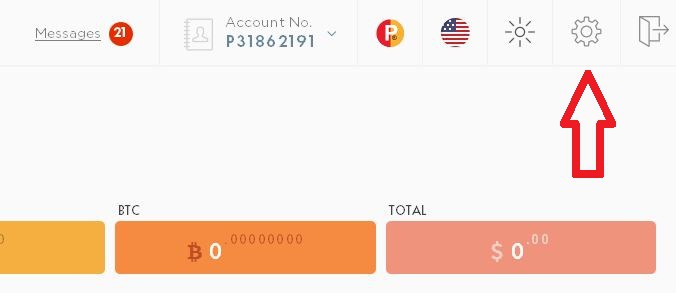
5: Wenn du auf Einstellungen/Settings geklickt hast öffnet sich eine neue Seite in der du bitte alle Felder wahrheitsgemäß ausfüllst. (Ich habe meine Account No. und meine Emailadresse geschwärzt-aus Datenschutzgründne ). Ganz unten auf dem Bild ist der Reiter „APPS“ zu sehen. Dort kann man seinen Telegram Account (Telegram ist ein Messenger für Smartphones, ähnlich WhatsApp) mit seinem Payeer-Wallet verbinden.Wozu dies allerdings nützlich ist, habe ich auch noch nicht herausgefunden.
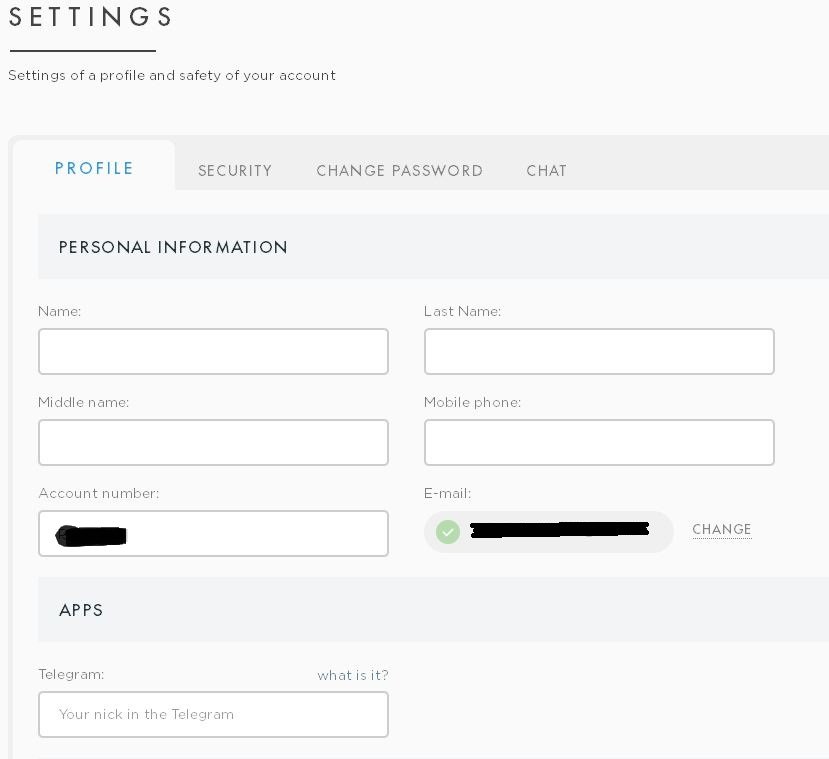
6: Unter dem Reiter Apps kommt nun der eigentlich wichtige Teil der Verifizierung. Hier müsst Ihr angeben in welchem Land euer Passport / Personalausweis ausgestellt wurde, euer Geburtsdatum wird abgefragt und Ihr müsst noch die Nummer eures Ausweises eingeben. Wenn Ihr diese Schritte erledigt habt, dann klickt erstmal den grünen „CONFIRM“ Button um eure Einstellungen zu speichern.
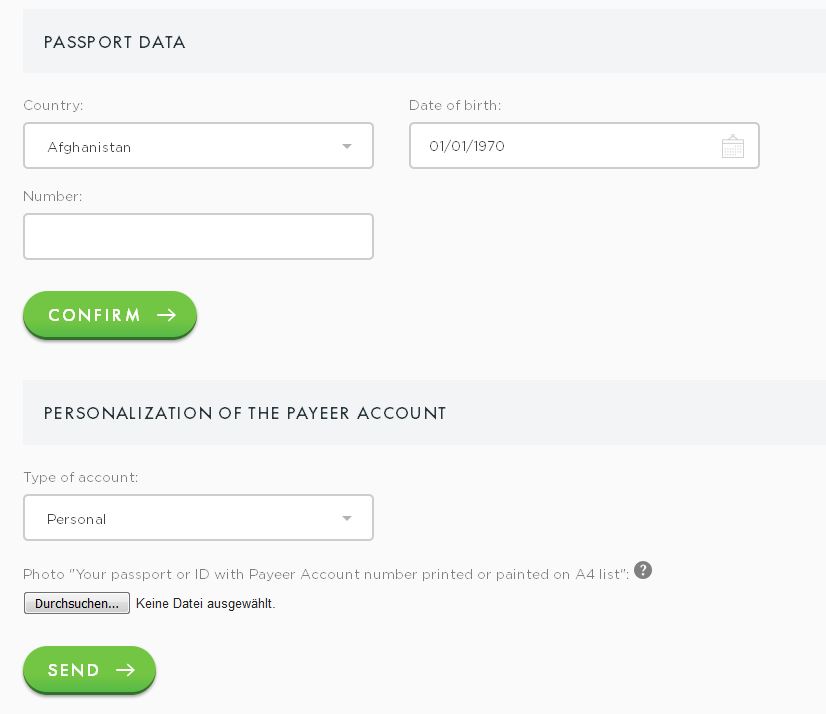
7: Im nächsten Schritt wählt Ihr aus, wie Ihr euren Account benutzen wollt. Nur privat?-dann wählt „Personal“ aus und wenn Ihr ihn geschäftlich nutzen wollt,dann wählt „Business“ aus.

8: Nun kommt der „schwierigste“ Teil der ganzen Verifikation. Ihr müsst ein Bild hochladen auf dem sowohl euer Gesicht, euer Passport / Personalausweis und ein weisser Zettel mit der Account Nummer von euch auf einmal zu sehen ist. Achtet bitte darauf das Ihr gut zu erkennen seid und das Bild optimal ausgeleuchtet ist, sodass man auch den Passport / Personalausweis gut sehen und evtl lesen kann. Hier ein Beispielbild:
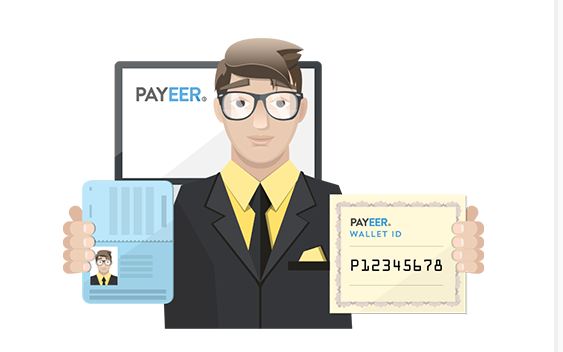
9: Nachdem Ihr ein Bild gemacht habt und es auf eurem PC / Laptop gespeichert habt, müsst Ihr es nur noch uploaden und absenden. Das macht Ihr so: Klickt auf den Button „Durchsuchen“ und wählt euer Foto aus. Danach auf „Öffnen“ klicken und dann erscheint euer Dateiname unter dem Button“Durchsuchen“.Wenn Ihr das gemacht habt, müsst Ihr nur noch den grünen Button „SEND“ klicken und euer Foto wurde zum Support übertragen. Dieser wird dein Foto in der Regel innerhalb von 24 Stunden überprüfen und euer Account ist somit vollständig verifiziert.
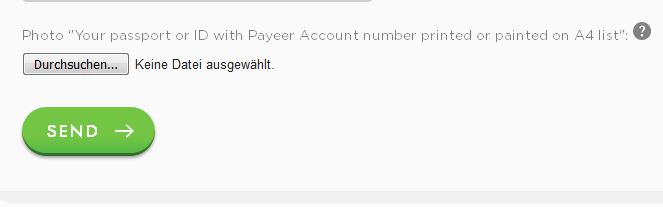
10: Nachdem Ihr alle Schritte nacheinander durchgegangen seid und Ihr vom Support eine Email erhalten habt in der eure Verifikation bestätigt wurde, sollte eure Account Info nun wie folgt aussehen:
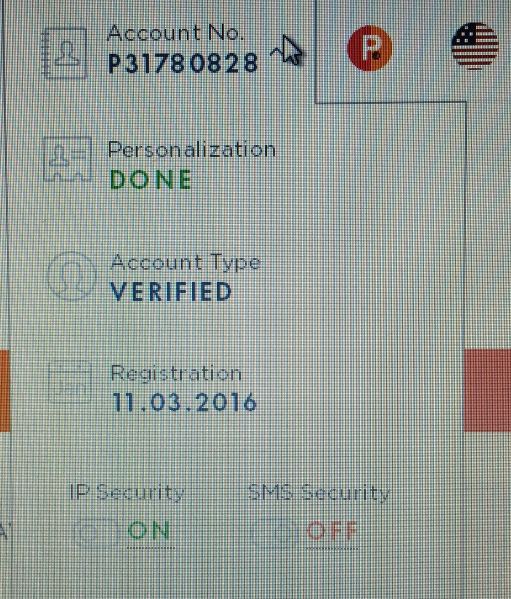
11: Herzlichen Glückwunsch, euer Payeer-Wallet ist nun verifiziert und Ihr könnt Ihn in vollem Umfang ohne Einschränkungen nutzen.



